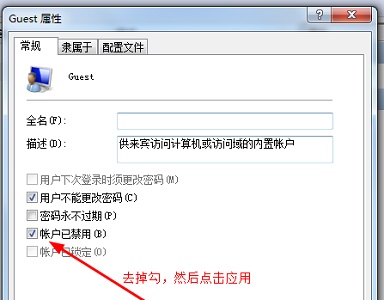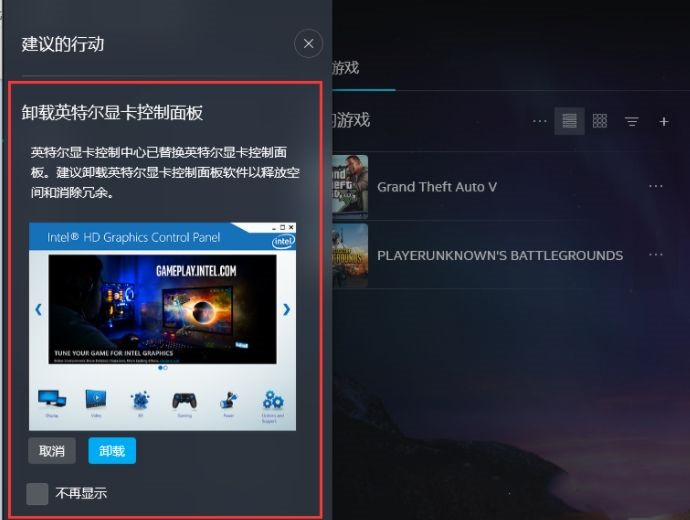Win7更改了共享设置文件不能保存怎么办?
文件共享是一个很方便的功能,使用共享功能既能快速地传输文件,还能保证文件的安全,使用十分方便。有个小伙伴遇到了对方更改了共享设置导致文件无法保存了,这种情况发生突然,文件也存不下来,该怎么办呢?如果您也碰到了同样的问题,就来看看这篇教程吧。
方法一:
1、首先我们找到需要共享的文件,右键打开选择属性。

2、点击上方的“共享”选项卡,勾选下图所示的“运行网络用户更改我的文件”确定即可。
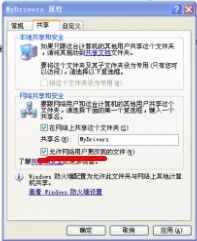
方法二:
1、首先我们输入“win+r”打开运行框,输入“gpedit.msc”回车确定。
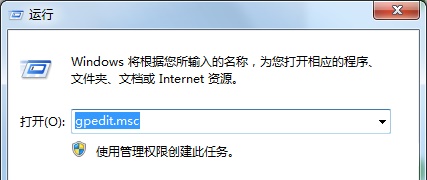
2、根据图示位置找到“拒绝从网络访问这台计算机”。
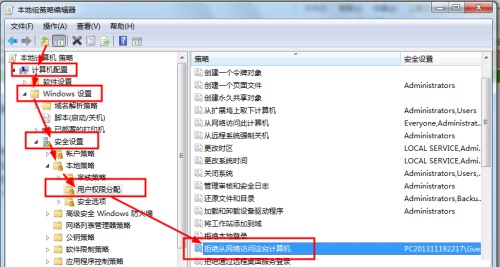
3、将其中的“Guest”删除。
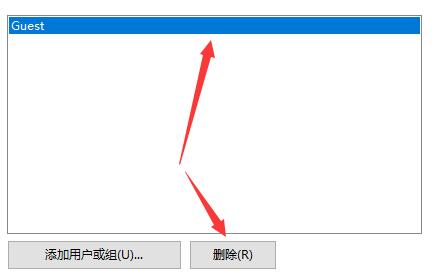
4、右键计算机/我的电脑,打开“管理”。
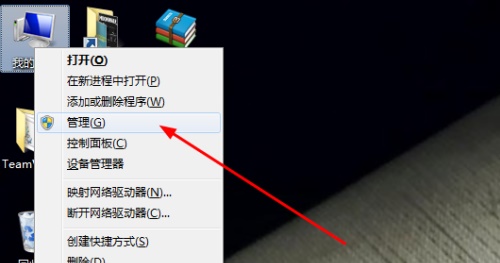
5、根据图中位置找到“Guest”。
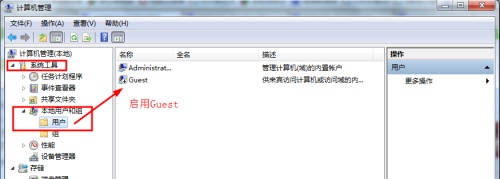
6、双击打开文件,将图示位置的“账户已禁用”取消勾选即可。